u盘win7系统自制安装
发布时间:2022-10-08 文章来源:深度系统下载 浏览:
|
Windows 7,中文名称视窗7,是由微软公司(Microsoft)开发的操作系统,内核版本号为Windows NT 6.1。Windows 7可供家庭及商业工作环境:笔记本电脑 、平板电脑 、多媒体中心等使用。和同为NT6成员的Windows Vista一脉相承,Windows 7继承了包括Aero风格等多项功能,并且在此基础上增添了些许功能。 u盘win7系统制作安装方法是什么,最近网友们想学u盘制作安装win7系统,u盘安装电脑操作系统是现在最流行的,所以就问win7之家小编我,那么就让win7之家小编我告诉你u盘win7系统制作安装方法。 打开UltraISO软件,然后点击工具栏的“打开”按钮,如下图红色方框标注所示 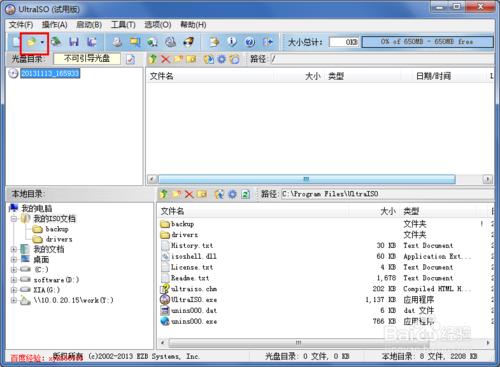 在“打开ISO文件”对话框中选择我们下载的win7系统镜像文件,然后点击右下方的“打开”按钮 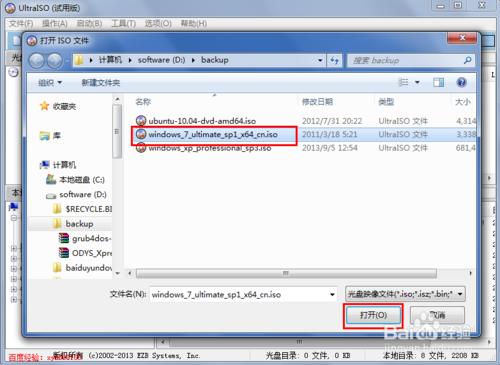 镜像文件打开后,在UltraISO中的浏览就如下图所示,上面左侧显示镜像文件里的文件夹,右侧显示文件夹和文件 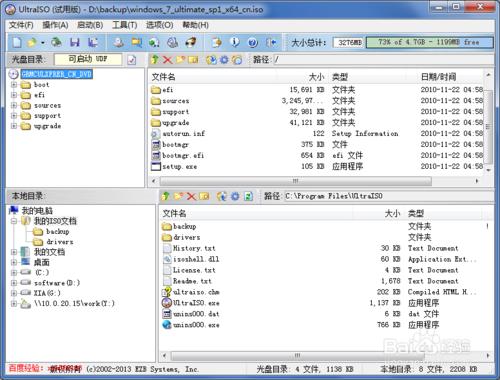 下面就开始制作U盘win7原版系统下载安装盘了,点击菜单栏中的“启动”,然后在弹出菜单中选择“写入硬盘映像...”  在硬盘驱动器后面选择我们要制作U盘安装盘的U盘,写入方式可以保持默认的USB-HDD,也可以选择USB-HDD+,选择好这些后,点击下面的“写入”按钮  点击“写入”后,就会弹出如下图所示的提示警告信息框,若是之前没有备份U盘内的资料,那么选择否,备份好资料再继续,小编这里已经备份好资料,所以直接点击按钮“是” 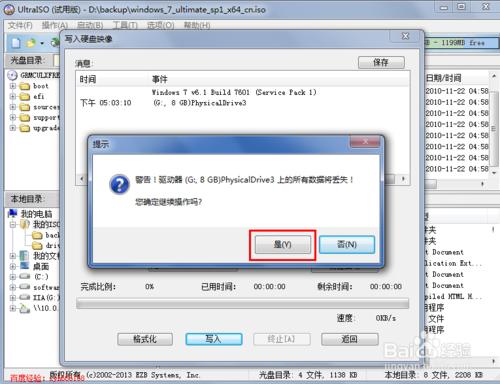 现在就开始写入制作U盘启动盘了,制作过程比较久,一般都需要15分钟左右,请耐心等待  U盘安装盘制作好后,在“写入硬盘映像”对话框的上方会有提示“刻录成功”的消息,一般没什么问题,都会刻录成功 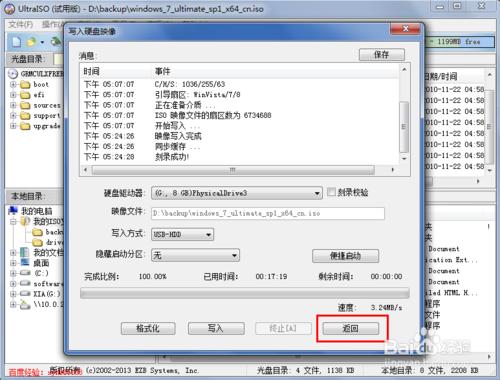 U盘安装盘制作好后,在电脑上面U盘的图标就显示如下,从图标可以大概判断安装镜像制作成功 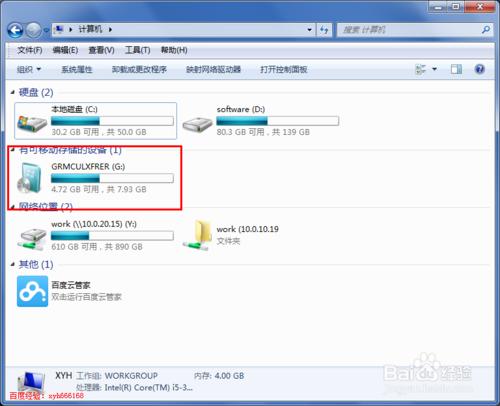 综上所述,这就是win7之家小编给你们提供的u盘win7系统制作安装方法了,你们是不是非常快就学会了u盘制作安装win7系统,其实就是这么简单,只要你们按照win7之家小编的步骤,一下子就搞定u盘制作安装win7了,祝大家生活愉快哦! Windows 7简化了许多设计,如快速最大化,窗口半屏显示,跳转列表(Jump List),系统故障快速修复等。Windows 7将会让搜索和使用信息更加简单,包括本地、网络和互联网搜索功能,直观的用户体验将更加高级,还会整合自动化应用程序提交和交叉程序数据透明性。 |
相关文章
上一篇:U盘win7系统怎样做系统好呢


